K zaokrouhlení čísel nahoru použijte funkci Strop v Excelu
Funkce STROP Excelu může eliminovat nechtěná desetinná místa nebo nevýznamné číslice v datech zaokrouhlením čísel nahoru na nejbližší významnou hodnotu. Praktické využití pro STROP funkce je zaokrouhlit náklady na nejbližší desetník, abyste se vyhnuli obchodování s haléři a nikláky.
Pokyny v tomto článku platí pro Excel pro Microsoft 365, Excel 2019, 2016, 2013 a 2010.
Změna dat pomocí funkce STROP
Stejně jako ostatní funkce zaokrouhlování mění funkce STROP data ve vašem pracovní list a proto ovlivňuje výsledky všech výpočtů, které používají zaokrouhlené hodnoty.
Jako alternativu má Excel možnosti formátování které vám umožňují změnit počet desetinných míst zobrazených ve vašich datech, aniž byste měnili samotná čísla. Provádění změn formátování dat nemá vliv na výpočty.
Chcete-li zaokrouhlit čísla nahoru, aniž byste zadali míru zaokrouhlení, použijte Funkce ROUNDUP.
Funkce Excel STROP
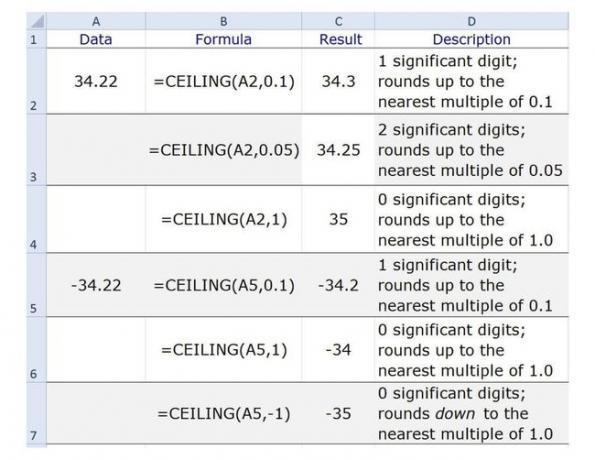
Funkce syntax odkazuje na rozložení funkce a zahrnuje její název, závorky a argumenty.
Syntaxe funkce CEILING je:
= STROP (číslo, význam)
Číslo —Hodnota, která se má zaokrouhlit. Tento argument může obsahovat skutečná data pro zaokrouhlování nebo to může být a odkaz na buňku k umístění dat v listu.
Význam —Počet desetinných míst přítomných v argumentu udává počet desetinných míst nebo platných číslic přítomných ve výsledku (řádky 2 a 3 příkladu).
- Funkce zaokrouhlí zadaný argument Číslo nahoru na nejbližší násobek této hodnoty.
- Pokud je použito celé číslo, všechna desetinná místa se odstraní a výsledek se zaokrouhlí nahoru na nejbližší násobek této hodnoty (viz řádek 4 příkladu).
- U záporných argumentů Počet a kladných argumentů Význam jsou výsledky zaokrouhleny směrem nahoru k nule (viz řádky 5 a 6 příkladu).
- U záporných argumentů Počet a záporných argumentů Význam jsou výsledky zaokrouhleny směrem dolů od nuly (viz řádek 7 příkladu).
Příklad funkce STROP
Funkci STROP můžete zadat zadáním názvu funkce a argumentů do požadované buňky nebo pomocí dialogové okno jak je uvedeno.
Vyberte buňku C2 aby to bylo aktivní buňka kde se zobrazí výsledky funkce STROP.
-
Vybrat Vzorce tab.

-
Vybrat Math & Trig ve skupině Knihovna funkcí.
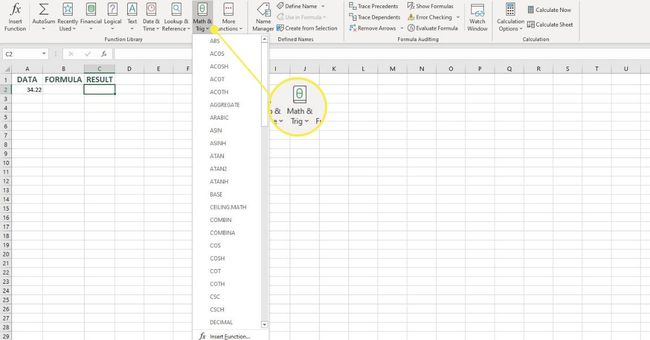
Vybrat STROPv seznamu, aby se zobrazilo dialogové okno funkce.
V dialogovém okně vyberte Číslo čára.
-
Vyberte buňku A2 v listu zadejte odkaz na buňku do dialogového okna.
V dialogovém okně vyberte Význam čára.
-
Vepište 0.1.
Vybrat OK dokončete funkci a zavřete dialogové okno. Odpověď 34.3 by se měla objevit v buňce C2.
Když kliknete na buňku E1, kompletní funkce = STROP (A2, 0,1) se objeví v vzorec bar nad pracovním listem.
Jak Excel dospívá k této odpovědi je, že:
- Nejprve odebere jednu bezvýznamnou číslici (2) z konce čísla. Jedno desetinné místo v argumentu Význam znamená pouze jedno desetinné místo ve výsledku.
- Dále zaokrouhlí zbývající číslici čísla nahoru na 34,3, protože to je další nejvyšší násobek 0,10 po 34,2.
Výsledky buňky C3 až C7
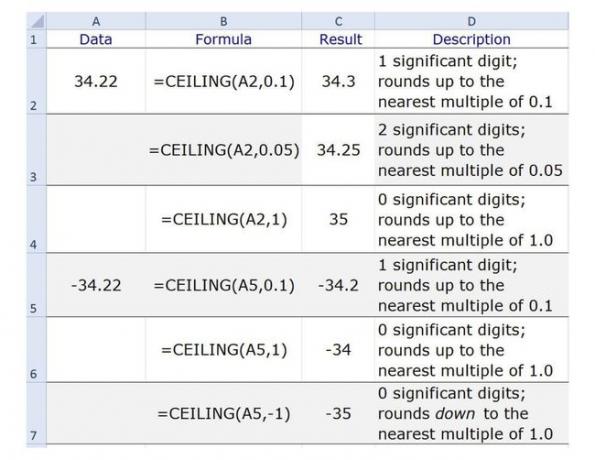
Když zopakujete výše uvedené kroky pro buňky C3 až C7, získáte následující výsledky:
- Buňka C3 obsahuje hodnotu 34,25, protože dvě desetinná místa v argumentu Význam vyžadují dvě desetinná místa ve výsledku a 34,25 je další nejvyšší násobek 0,05 po 34,22.
- Buňka C4 obsahuje hodnotu 35. Protože argument Význam je celé číslo, jsou z výsledku odstraněna všechna desetinná místa a 35 je další nejvyšší násobek 1 po 34.
- Buňka C5 obsahuje hodnotu -34,2 ze stejných důvodů jako u buňky C2.
- Buňka C6 obsahuje hodnotu -34 ze stejných důvodů jako buňka C4.
- Buňka C7 obsahuje hodnotu -35. Kombinací záporného číselného argumentu a záporného celého čísla pro argument Význam se odstraní všechna desetinná místa a výsledek se zaokrouhlí dolů na nejbližší násobek 1 po -34.
Excel vrátí #NUM! chybová hodnota pro funkci CEILING, pokud je kladný argument číslo kombinován s argumentem záporné významnosti.
